Nabigla ka ba sa dami ng mga Slack workspace na sinalihan mo? O hindi mo na kailangang maging bahagi ng isang partikular na workspace? Anuman ang dahilan, ang pag-iwan sa isang Slack workspace ay maaaring medyo nakakalito, lalo na para sa mga bagong user. Sa artikulong ito, gagabayan ka namin sa mga hakbang sa kung paano umalis sa isang Slack workspace para makapag-focus ka sa kung ano ang mahalaga.
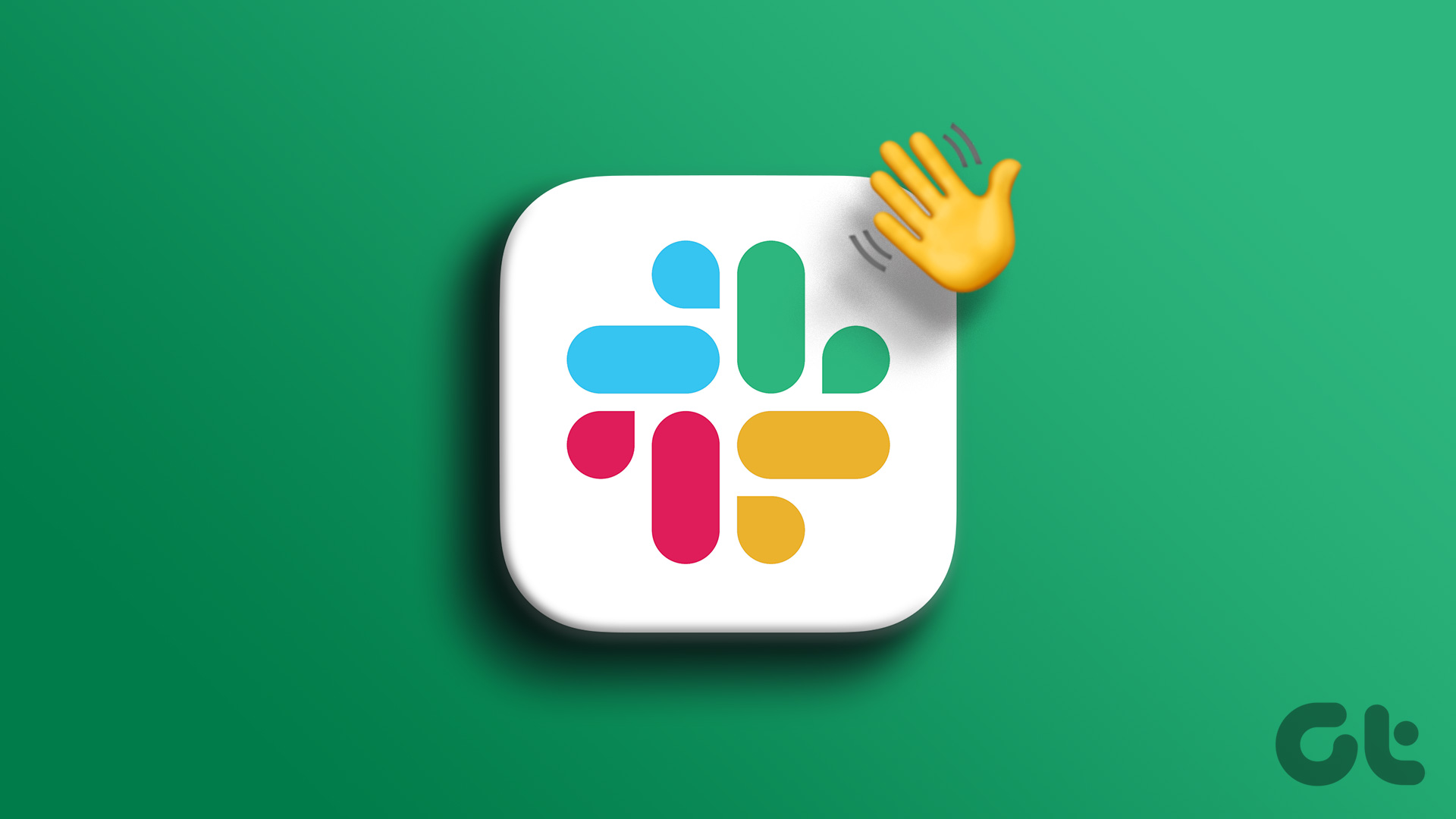
Ang pag-alis sa Slack workspace ay nangangahulugan ng pagkawala ng access sa lahat ng channel, pag-uusap, at mga file sa workspace na iyon. Hindi ka na papayagan ng mga channel at DM na magpadala o tumanggap ng mga mensahe.
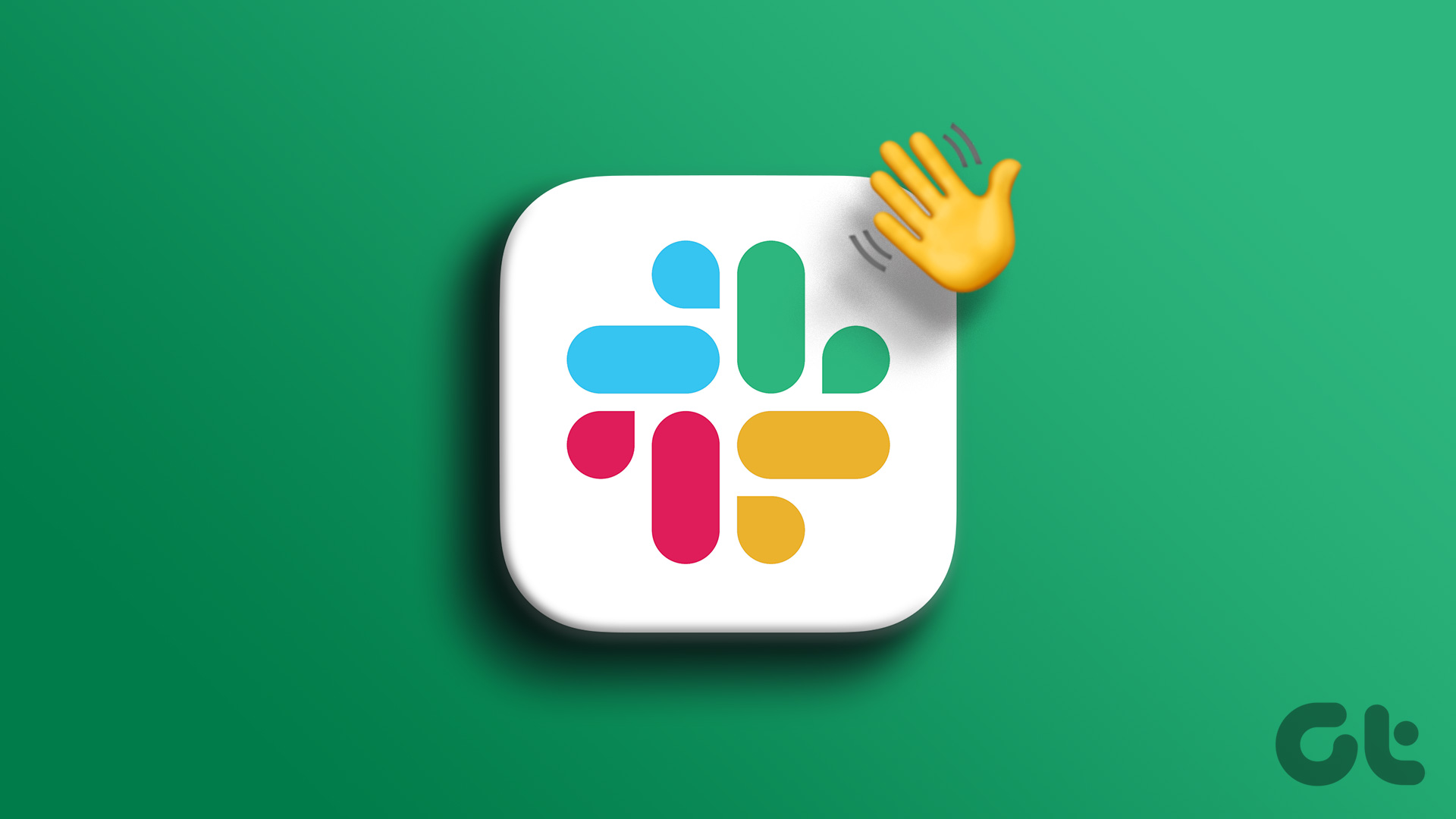
Higit pa rito, hindi ka makakatanggap ng anumang mga abiso mula sa workspace na iyon o makakapag-access ng anumang naunang ibinahaging mga file o dokumento. Kapag wala na iyon, hayaan mong ipakita namin sa iyo kung paano ito gagawin.
Paano Mag-iwan ng Slack Workspace
Maraming paraan para umalis sa Slack workspace at tuklasin namin ang mga ito hakbang-hakbang. Gayunpaman, mahalagang tandaan na sa sandaling umalis ka sa workspace ng Slack, hindi mo maa-access nang direkta ang Slack; kakailanganin mong idagdag ka pabalik ng admin ng workspace.
Paano Lumabas sa Slack Workspace sa Web o Desktop App
Ang user interface ng Slack sa web ay katulad ng Slack sa Windows o Mac. Ipapatupad namin ang mga hakbang sa Windows app ng Slack, ngunit maaari mong sundin ang parehong sa web o Mac. Sumunod.
Hakbang 1: Ilunsad ang Slack sa iyong device at mag-navigate sa workspace na gusto mong iwanan mula sa kaliwang pane.
Tandaan : Makikita mo lang ang seksyong ito kung bahagi ka ng maraming workspace. Kung hindi, laktawan ang hakbang na ito at lumipat sa susunod.
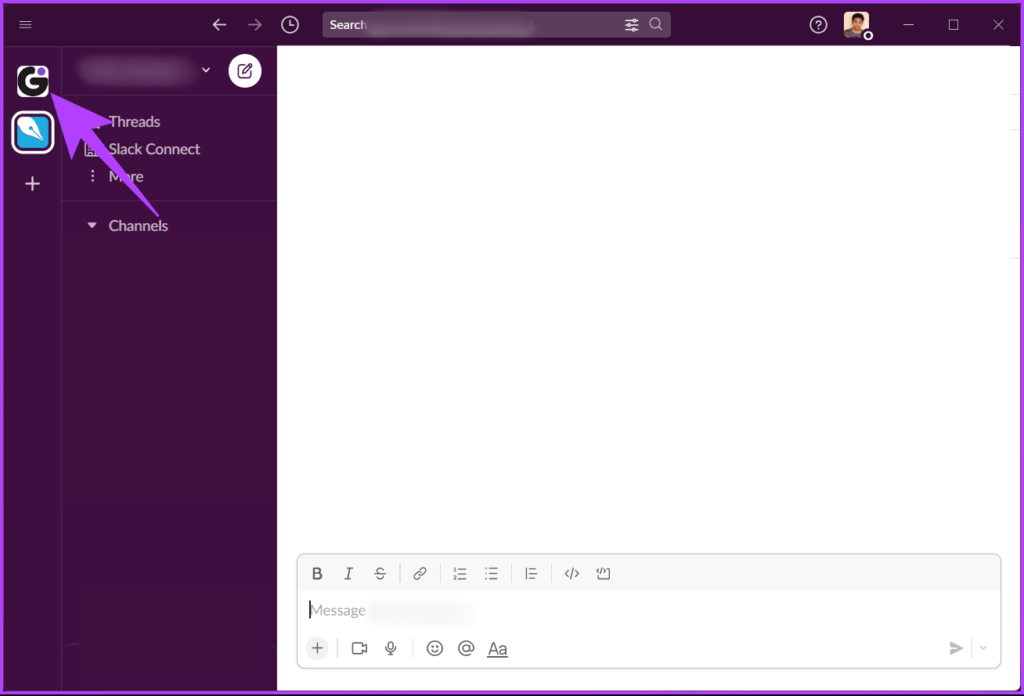
Hakbang 2: Sa sandaling napili, mag-click sa iyong larawan sa profile sa kanang sulok sa itaas.
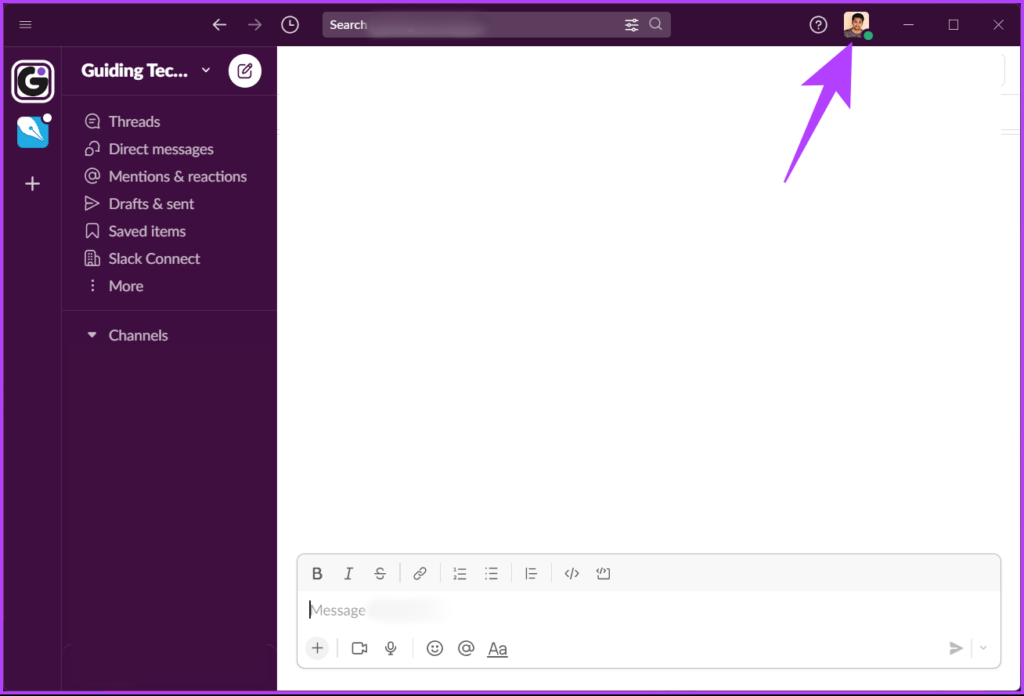
Hakbang 3: Mula sa drop-down, piliin ang Profile.
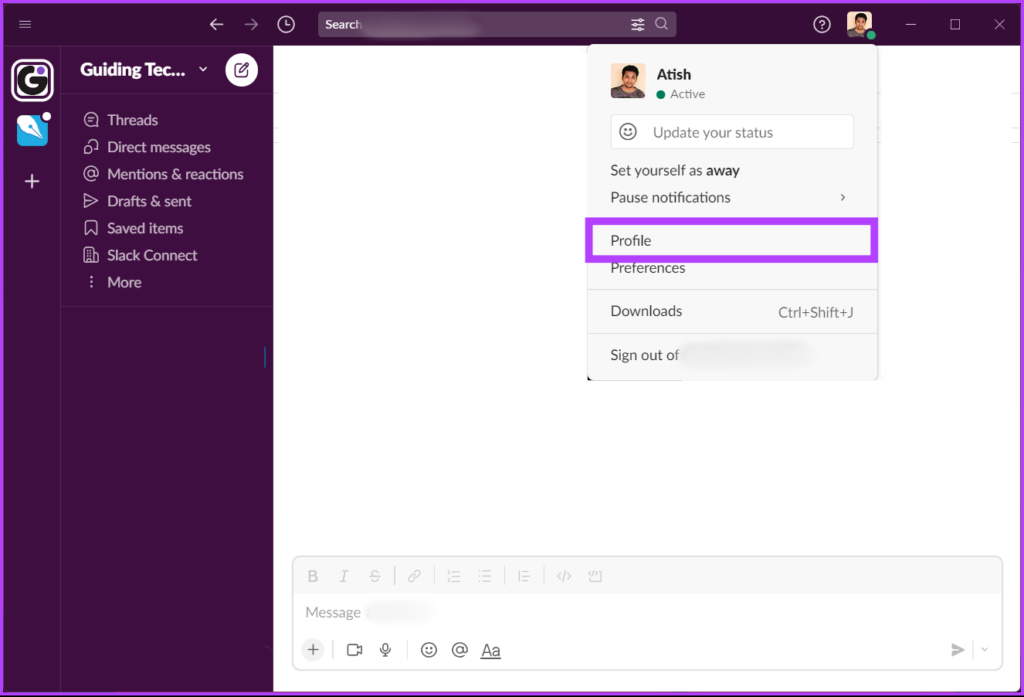
Hakbang 4: Sa screen ng Profile, i-click ang icon na may tatlong tuldok.
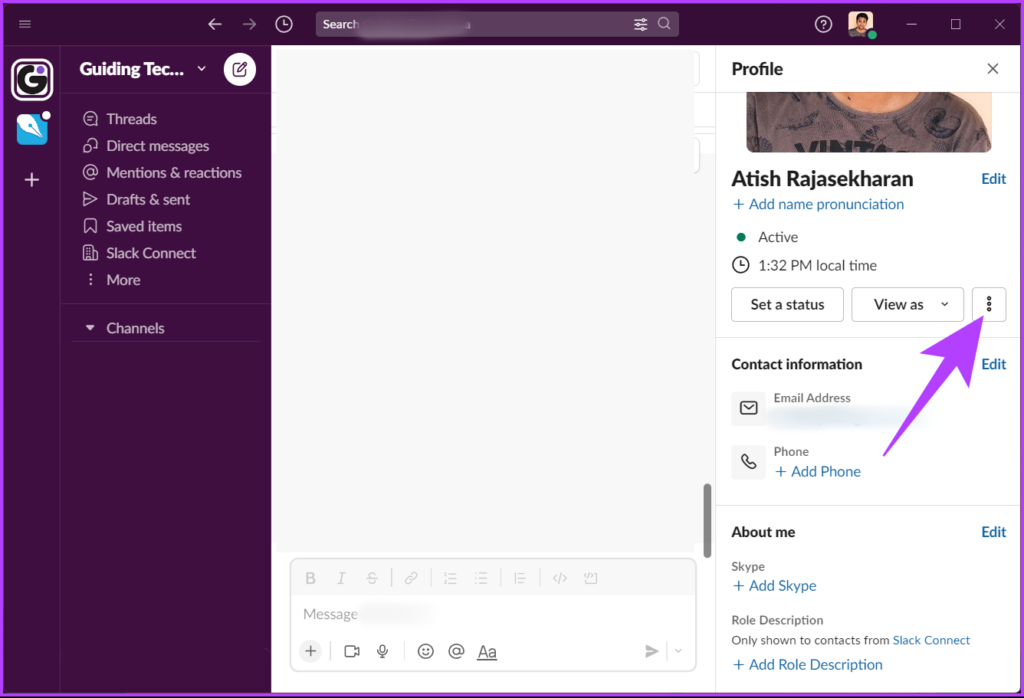
Hakbang 5: Piliin ang Mga setting ng account mula sa drop-down. Ilulunsad nito ang mga setting ng Slack sa iyong default na browser.
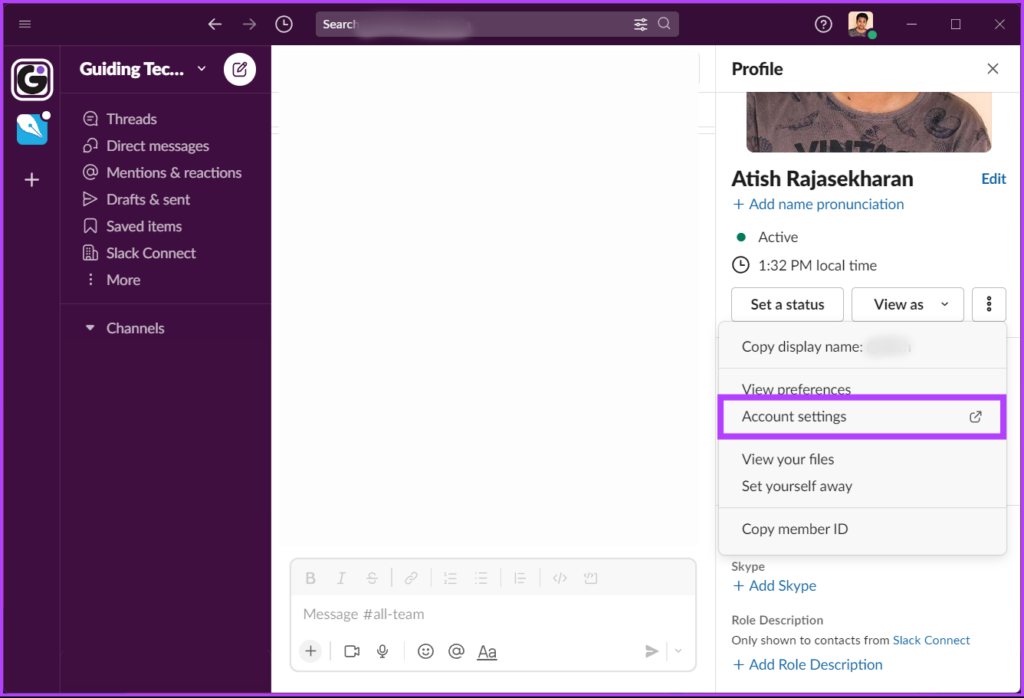
Hakbang 6: Ngayon, mag-scroll pababa upang mahanap ang seksyong I-deactivate ang account at tingnan ang impormasyon.
Hakbang 7: Mag-click sa’I-deactivate ang iyong account.’
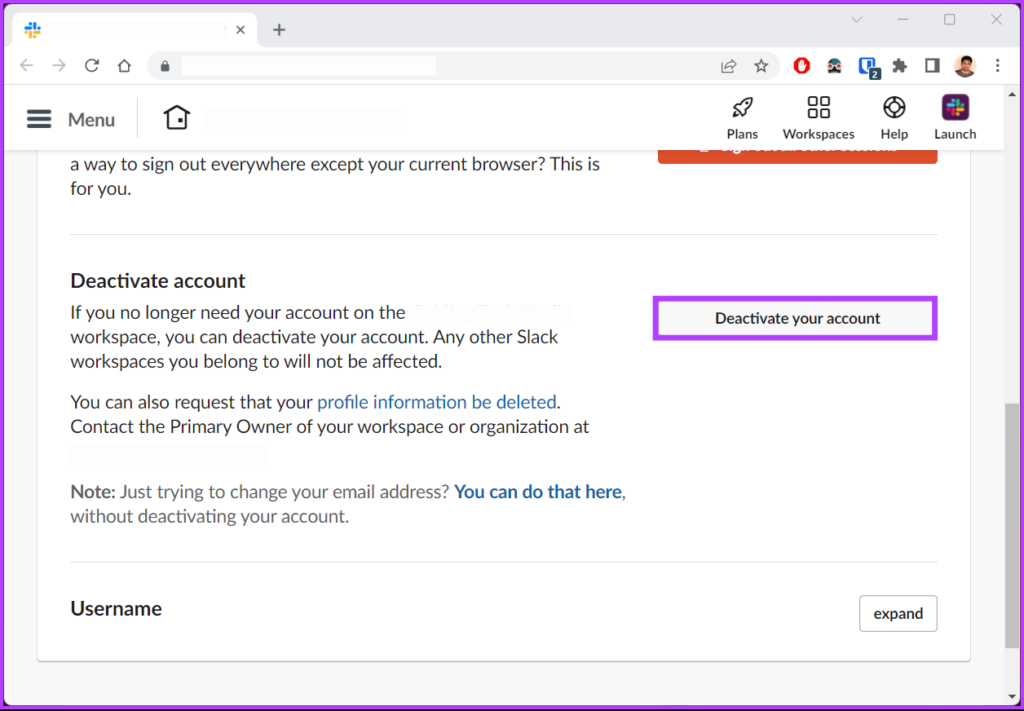
Hakbang 8: Ilagay ang iyong password sa field ng text sa susunod na screen at i-click ang Kumpirmahin ang Password. p> 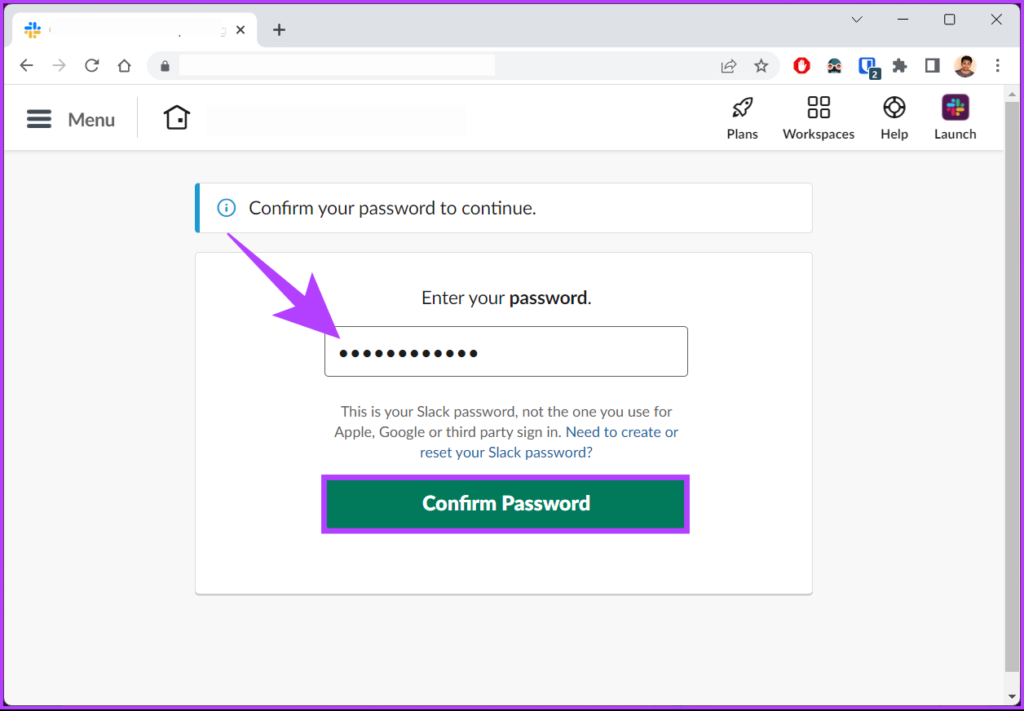
Hakbang 9: Sa alertong prompt, i-click ang’Oo, i-deactivate ang aking account’upang kumpirmahin.

Kapag tapos na, makakakita ka ng mensaheng nagsasabi sa iyo na matagumpay kang umalis sa workspace ng Slack. Kung wala kang access sa iyong desktop at gusto mong lumabas sa workspace mula sa mobile device, magpatuloy sa pagbabasa.
Paano Alisin ang Iyong Sarili Mula sa isang Slack Workspace sa Android at iOS
Mas madaling umalis sa Slack workspace sa mga mobile device. Ang mga hakbang ay pareho para sa parehong Android at iPhone. Sundin ang mga tagubilin sa ibaba.
Hakbang 1: Ilunsad ang Slack sa iyong Android o iOS device. At mula sa ibabang nabigasyon, pumunta sa tab na Ikaw.

Hakbang 2: Sa tab na Ikaw, i-tap ang Mga Kagustuhan.
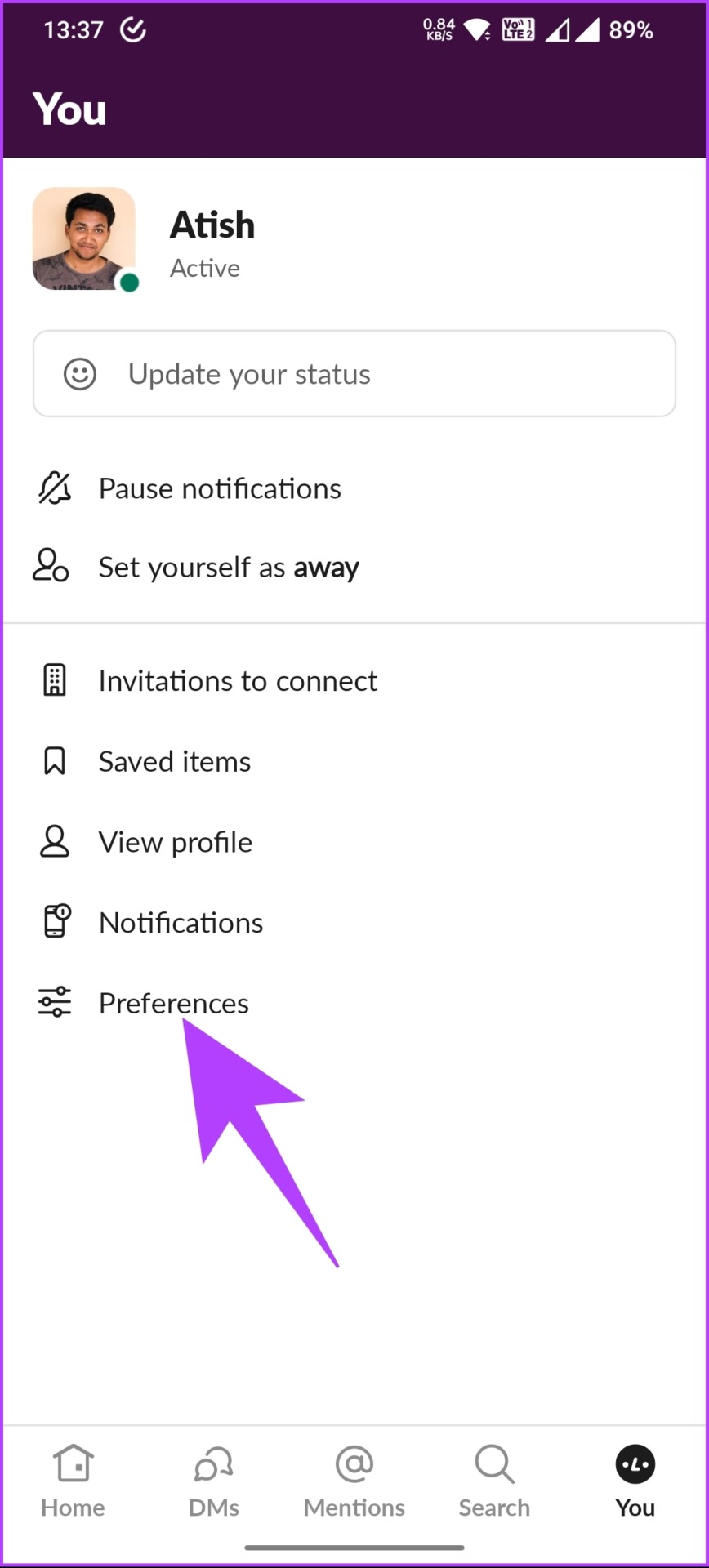
Hakbang 3: Mag-scroll pababa at i-tap ang Mga Setting ng Account sa ilalim ng Advanced. Pinalitaw nito ang seksyong Account upang buksan ang default na browser.
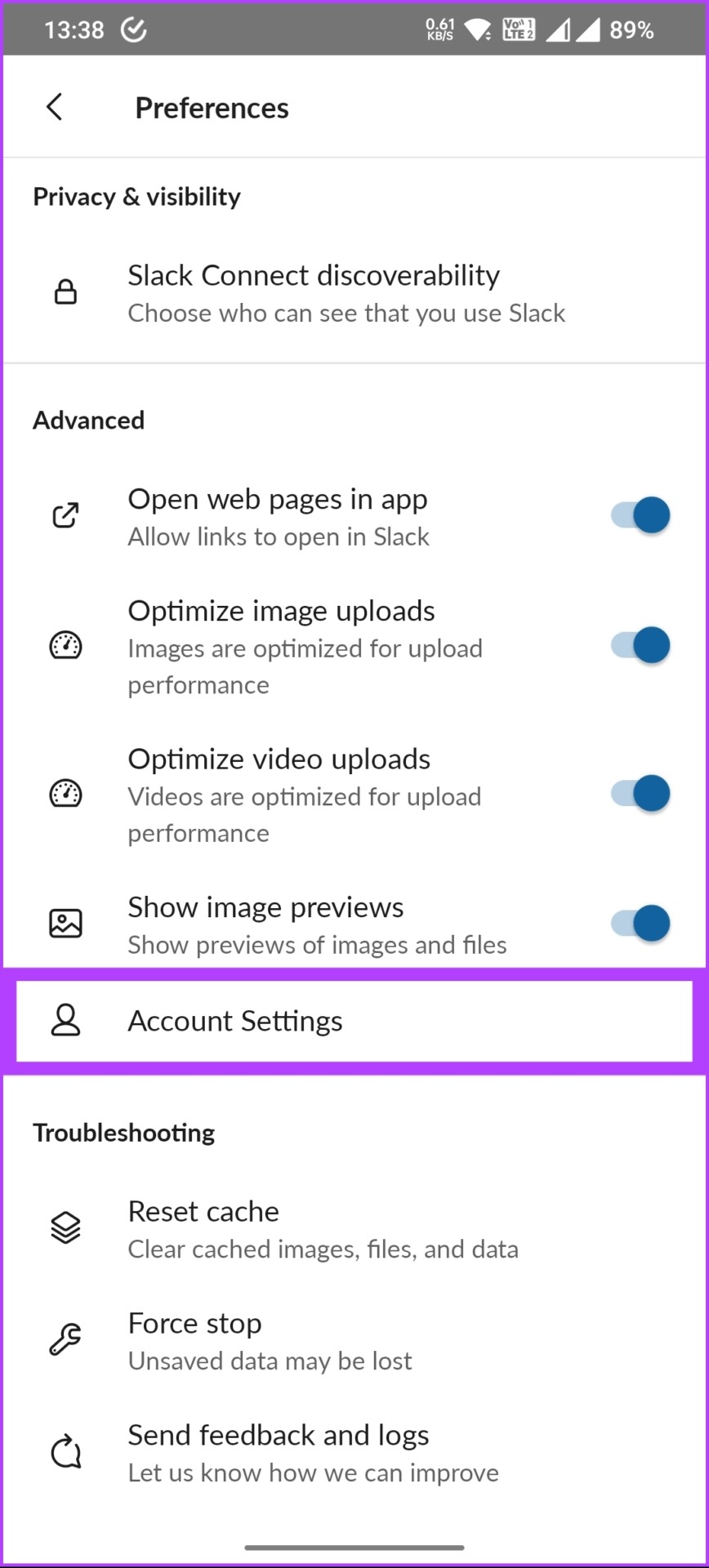
Hakbang 4: Sa pahina ng Account, mag-scroll pababa sa seksyong I-deactivate ang account at basahin ang impormasyon.
Hakbang 5: Ngayon, i-tap ang button na’I-deactivate ang iyong Account’.
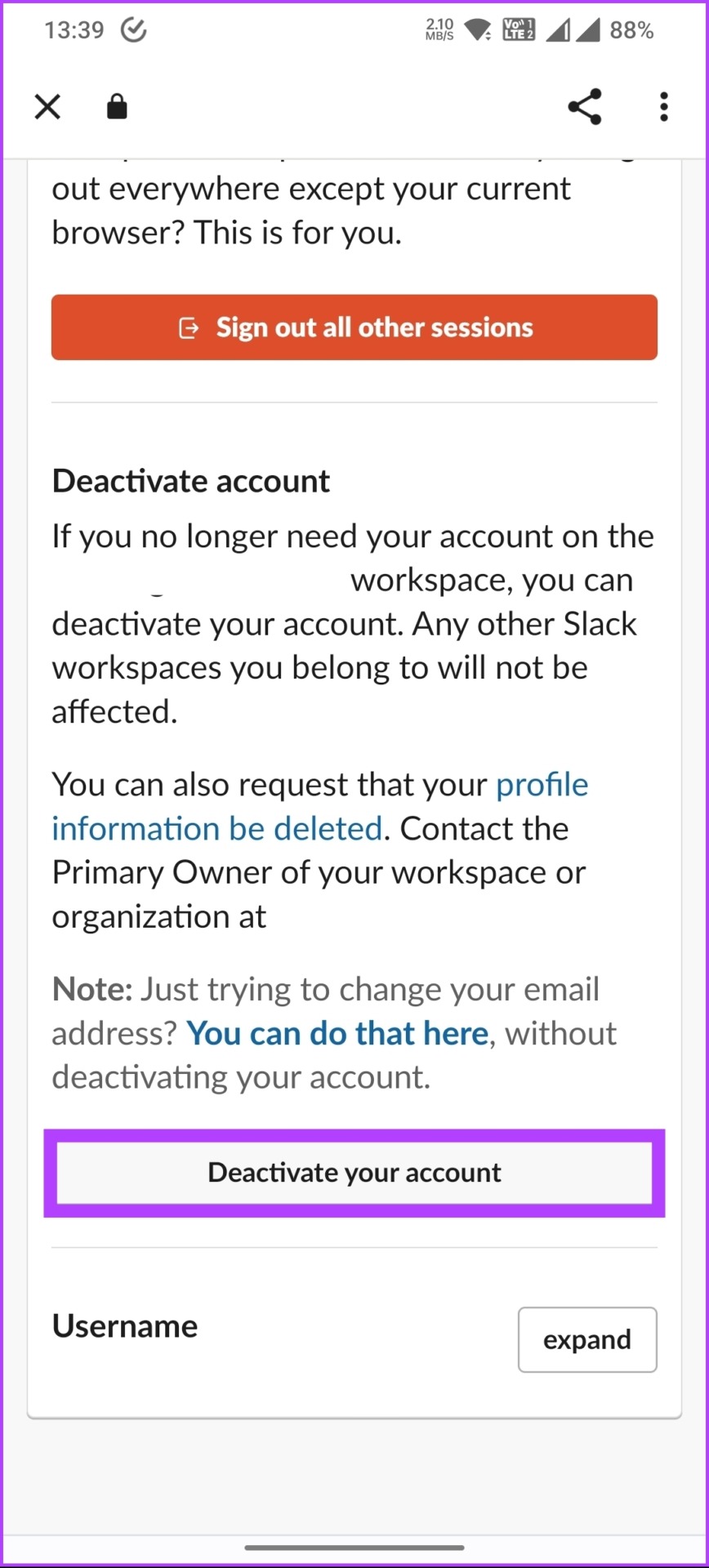
Hakbang 7: Sa susunod na screen, ilagay ang iyong password at piliin ang Kumpirmahin ang Password.

Hakbang 8: I-tap ang’Oo, i-deactivate ang aking account’sa prompt para kumpirmahin.
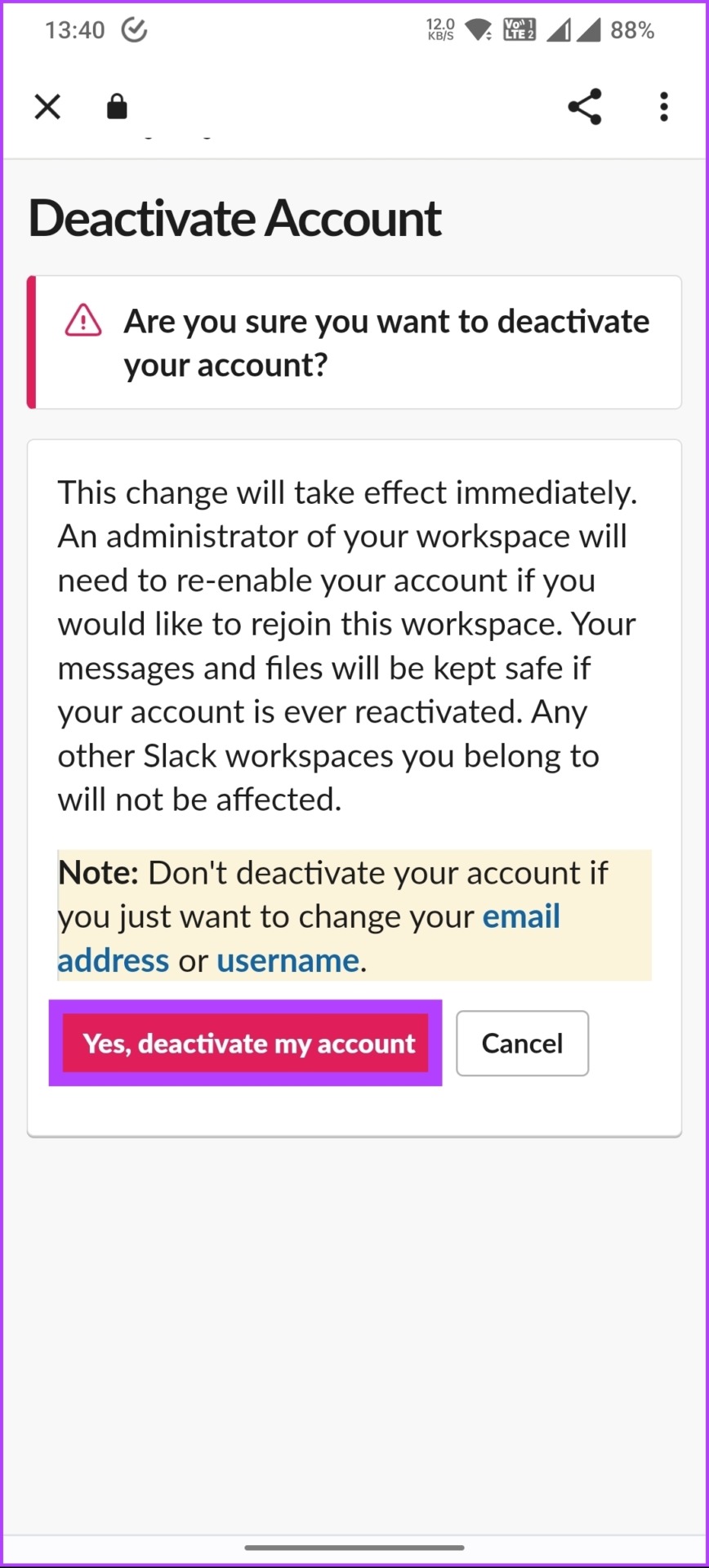
Gamit nito, makakatanggap ka ng mensahe na nagsasabing matagumpay kang umalis sa Slack workspace. Kung hindi ang Slack workspace na gusto mong iwan kundi isang Slack channel. Magpatuloy sa pagbabasa para malaman kung paano lumabas.
Paano Mag-iwan ng Slack Channel
Kung ang isang channel ay hindi na nauugnay o hindi ka na nagtatrabaho sa isang partikular na team, ang mga Slack na notification mula sa ang mga channel na iyon ay maaaring maging isang mahusay na kaguluhan. Bagama’t maaari mo ring i-mute ang channel, ang pag-iwan sa isang Slack channel ay makakatulong din sa pag-declutter.
Kaya, kung nagpasya ka na, magsimula tayo sa pamamagitan ng pagsunod sa mga hakbang para sa Web o Slack desktop app.
Paano Lumabas Slack Workspace sa Web o Desktop App
Hakbang 1: Buksan ang Slack sa iyong device at piliin ang workspace mula sa kaliwang pane.
Tandaan: Makikita mo lang ang seksyong ito kung bahagi ka ng maraming workspace. Kung hindi ka, lumipat sa susunod na hakbang.
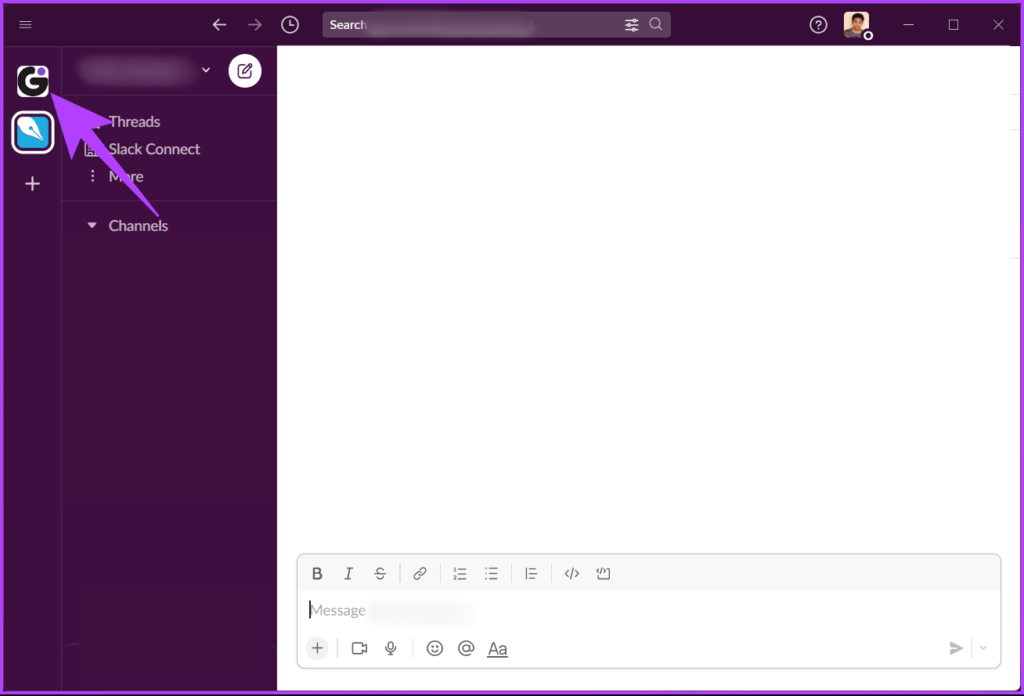
Hakbang 2: Piliin ang channel kung saan mo gustong lumabas.
Hakbang 3: Sa sandaling magbukas ang channel sa kanang pane, mag-click sa pangalan.
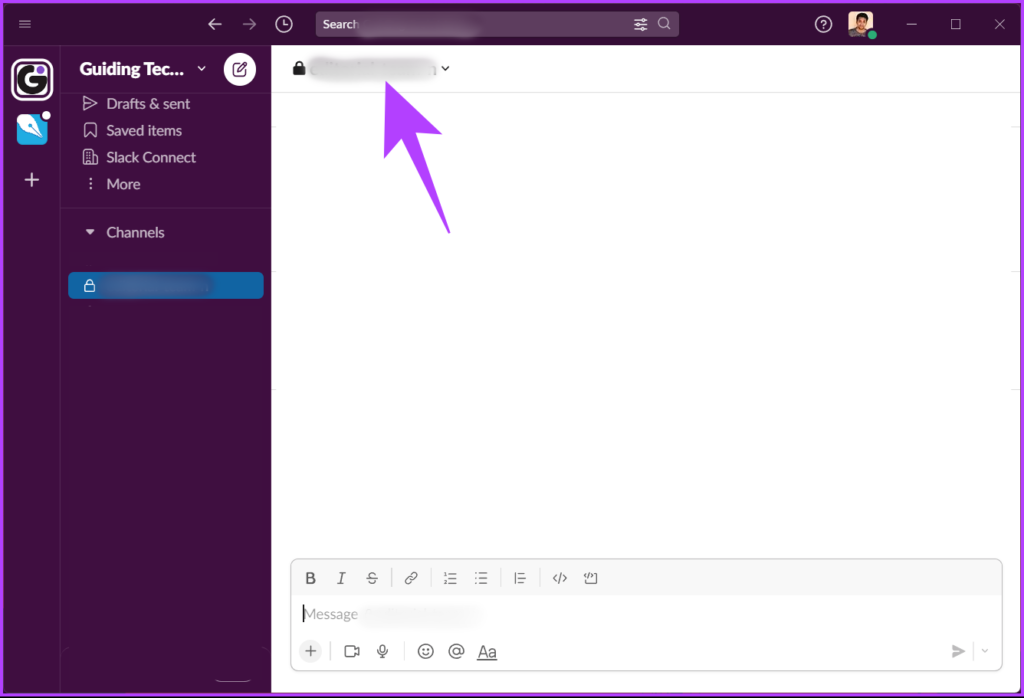
Hakbang 4: Mula sa pop-up, pumunta sa tab na Tungkol sa at piliin ang Umalis sa channel.

Hakbang 5: Sa prompt sa pagkumpirma, mag-click sa Umalis sa Channel.
Iyon lang. Inalis mo ang iyong sarili sa isang Slack channel nang walang anumang hiccups. Kung wala kang access sa isang desktop, sundin ang mga hakbang sa ibaba upang umalis sa isang Slack channel gamit ang mobile.
Paano Mag-iwan ng Slack Channel sa Android o iOS Devices
Hakbang 1: Buksan ang Slack app, i-tap ang kaliwang sulok sa itaas, at piliin ang nauugnay na workspace.
Tandaan: Makikita mo lang ito kung ikaw ay bahagi ng maraming workspace. Kung hindi ka, lumipat sa susunod na hakbang.
Hakbang 2: Mula sa listahan ng channel, i-tap ang isa kung saan mo gustong lumabas.
Dadalhin ka sa loob ng channel.
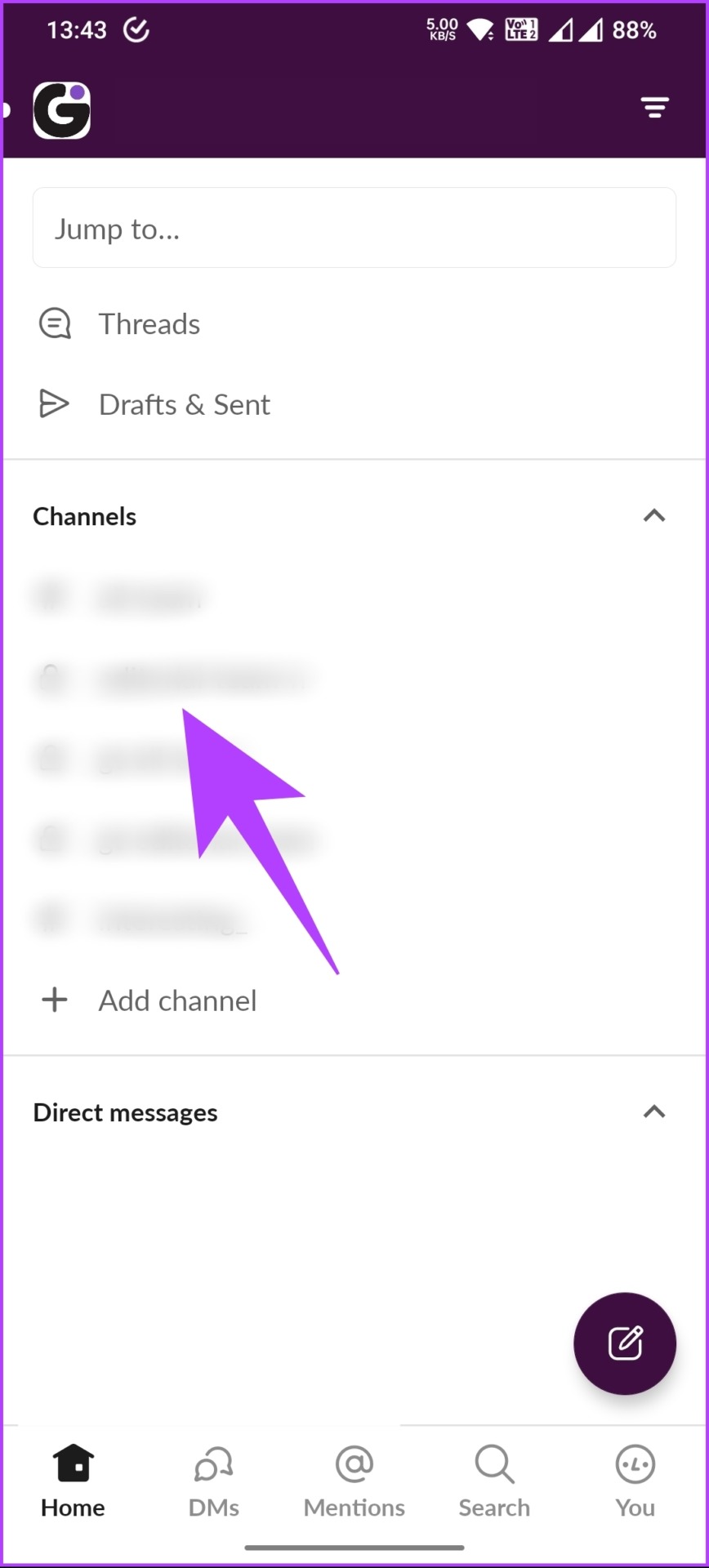
Hakbang 3: Ngayon, mag-tap sa channel sa itaas.

Hakbang 4: Mag-scroll pababa at mag-tap sa button na Iwan ang channel na pula. p>
Hakbang 5: Piliin ang Umalis upang kumpirmahin.
Iyon lang. Matagumpay mong naalis ang iyong sarili sa Slack channel. Kung mayroon kang anumang mga tanong na hindi namin nasagot sa artikulo, tingnan ang seksyong FAQ sa ibaba.
Mga FAQ sa Pag-alis sa isang Slack Workspace
1. Inaabisuhan ba ng Slack ang iba kapag umalis ka sa isang workspace?
Oo, inaabisuhan ng Slack ang mga miyembro ng isang workspace kapag may umalis. Kasama sa notification ang pangalan ng user na umalis at ang channel kung saan sila huling naging aktibo.
2. Bakit hindi ako makaalis sa isang Slack workspace?
Maaaring hindi ka makaalis sa isang Slack workspace sa ilang kadahilanan.
a. Kung ikaw ang nag-iisang may-ari ng isang workspace, dapat mong ilipat ang pagmamay-ari sa ibang miyembro bago ka makaalis.
b. Kung mayroon kang natitirang mga imbitasyon na sumali sa isang channel o pribadong grupo, dapat mong tanggapin o tanggihan ang mga ito bago umalis sa workspace.
c. Kung miyembro ka ng workspace na konektado sa iba pang workspace sa pamamagitan ng shared channel, maaaring kailanganin mo munang umalis sa mga shared channel na iyon bago umalis sa workspace. Kung nagkakaproblema ka pa rin sa pag-alis sa isang workspace, makipag-ugnayan sa admin ng workspace o suporta sa Slack para sa tulong.
3. Maaari ba akong muling sumali sa isang workspace pagkatapos umalis dito?
Oo, maaari kang muling sumali sa isang Slack workspace pagkatapos umalis dito. Gayunpaman, depende ito sa kung ang may-ari ng workspace ay nagtakda ng mga paghihigpit sa muling pagsali. Maaaring payagan ng ilang admin ng workspace ang mga user na malayang sumali muli, habang ang iba ay maaaring mangailangan ng imbitasyon o pag-apruba para muling sumali.
Lumabas sa Slack Workspace
Mahalagang panatilihing maayos at mapapamahalaan ang iyong workspace; Ang pag-alis sa isang workspace na hindi mo kailangan ay isang hakbang sa tamang direksyon. Kaya, iyon ang lahat ng kailangan mong malaman kung paano umalis sa isang Slack workspace o Slack channel. Maaari mo ring basahin kung paano panatilihing palaging aktibo ang status ng Slack.